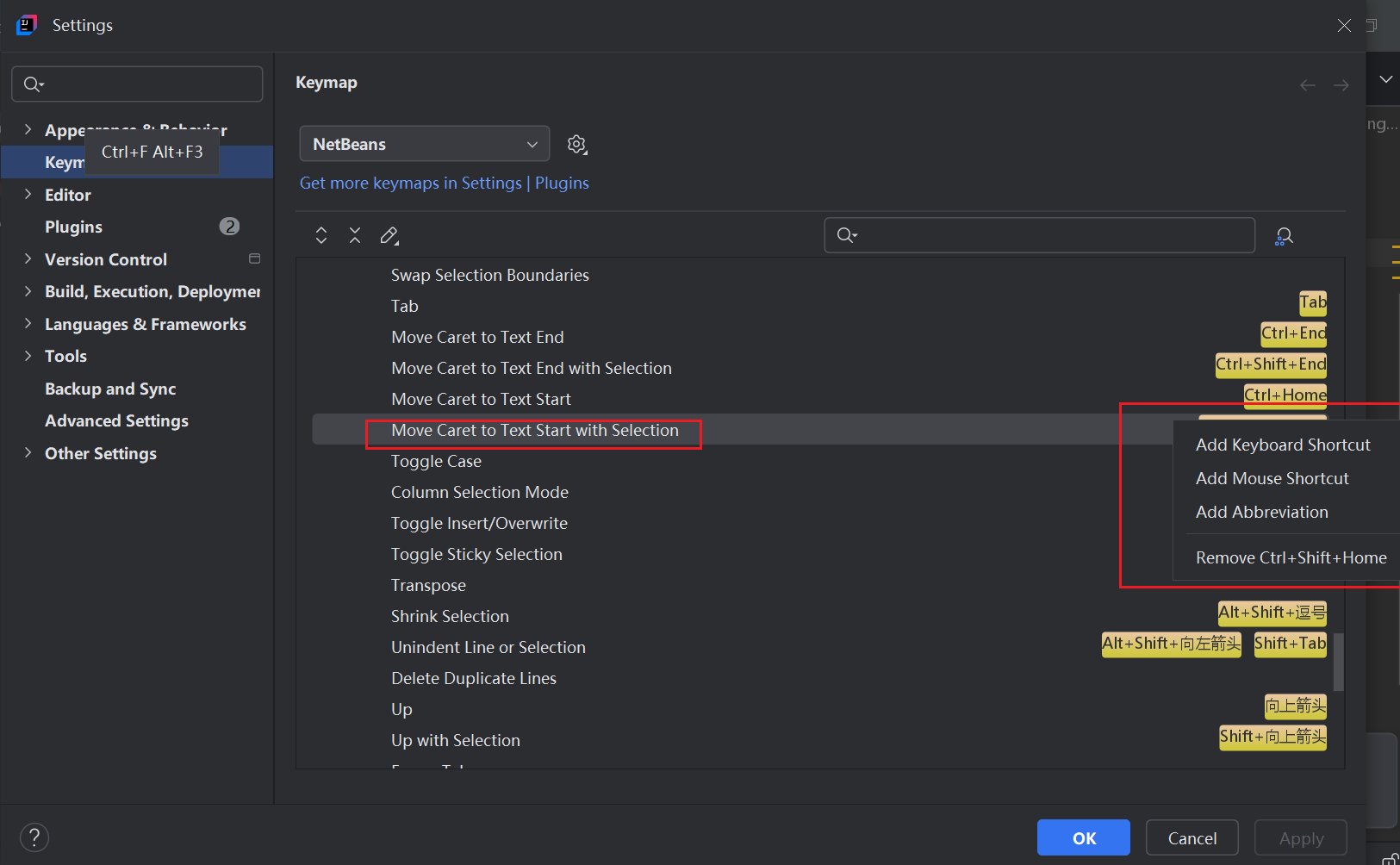idea中设置快捷键风格
在 IntelliJ IDEA 中设置快捷键风格,可以按照以下步骤进行:
- 打开 IDEA,点击上方菜单栏中的 “File”。
- 在弹出的菜单中选择 “Settings”。
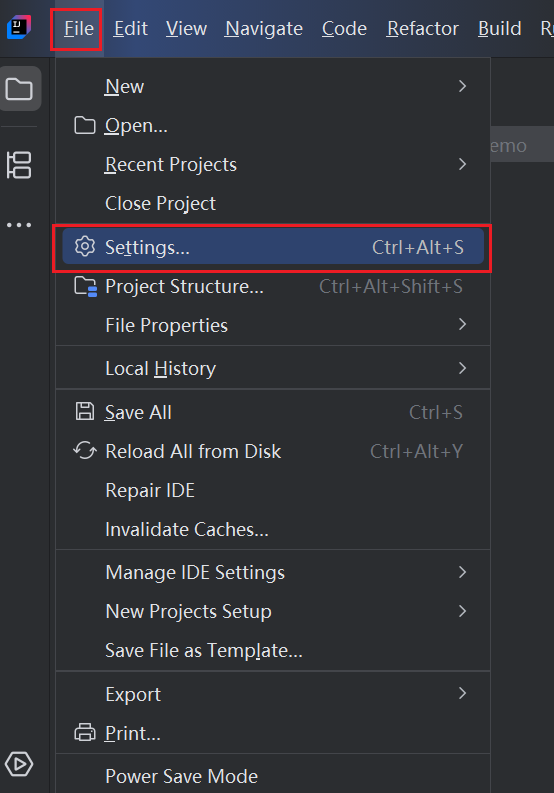
- 在设置页面左侧导航中选择 “Keymap”。
- 在右侧的 “Keymaps” 下拉列表中,选择你想要的快捷键风格,如 “Eclipse” 等。如果想要使用该快捷键风格,则点击右侧的 “Copy” 按钮复制一份,你可以设定成自己想要的名字,然后点击 “Apply” 和 “OK” 即可使用。
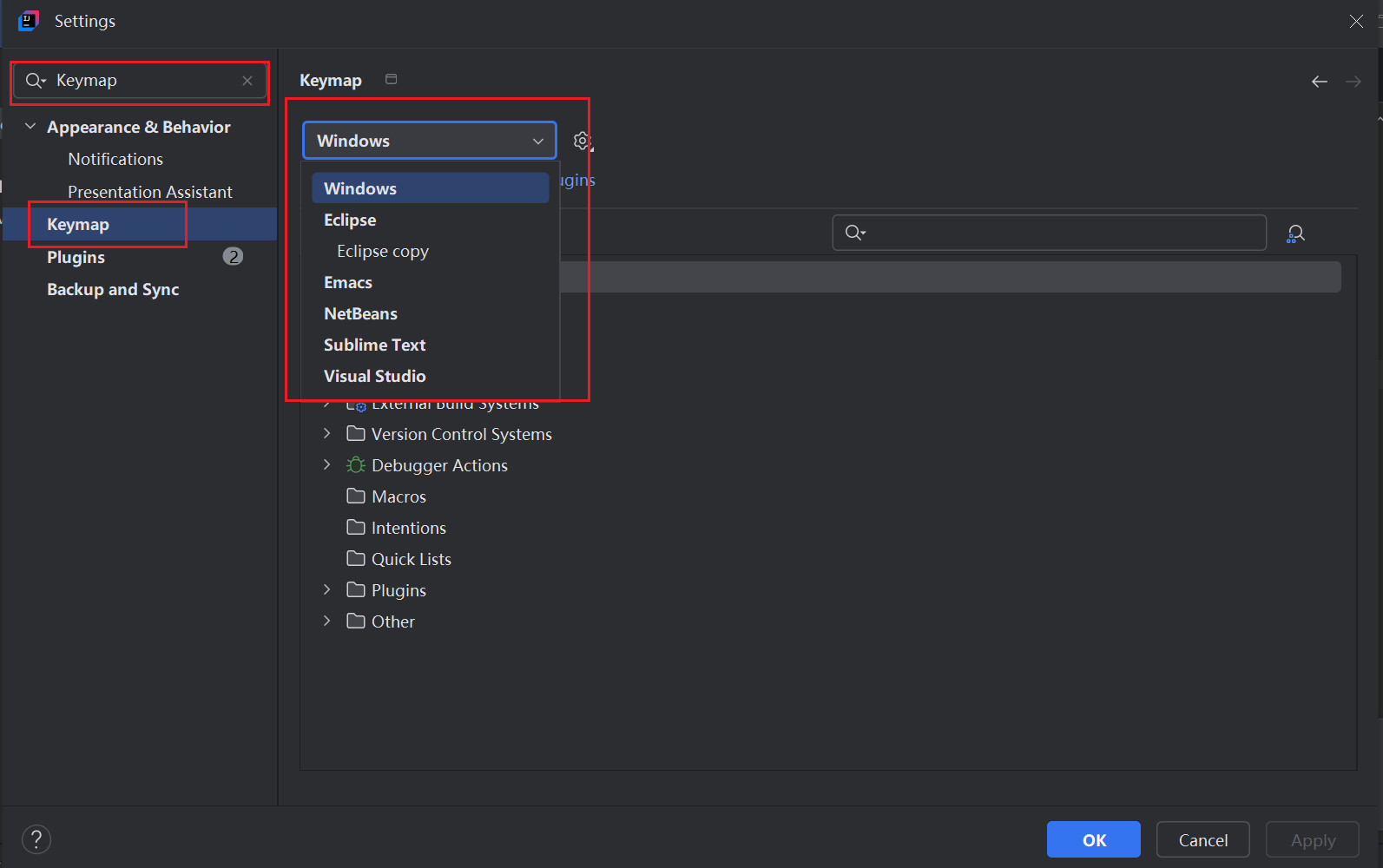
如果想要修改某个功能的快捷键,可以选择其中某个功能项,单击鼠标右键,在弹出的菜单中选择相应的设置项进行快捷键的设置,如 “添加键盘快捷键”“添加鼠标快捷键” 等。